«Политика истечения срока действия пароля» определяет количество дней, в течение которых пользователи могут использовать один и тот же пароль до истечения срока его действия. В доменных средах срок действия пароля по умолчанию составляет 42 дня, что означает, что после в этот раз пользователи должны изменить свой пароль, чтобы продолжить использование своего компьютера и доступ к сети Ресурсы.
Это руководство содержит пошаговые инструкции о том, как изменить «Максимальный срок действия пароля» по умолчанию или отключить политику истечения срока действия пароля в домене Active Directory 2012/2016. *
* Примечание: Чтобы изменить срок действия пароля в Windows 10 и автономном сервере 2016/2012, прочтите эту статью: Как установить дату истечения срока действия пароля на автономных серверах Windows 10 и Server 2016/2012.
Как изменить или отключить политику истечения срока действия пароля в Active Directory.
1. В контроллере домена Active Directory откройте Диспетчер сервера а затем из Инструменты меню, откройте Управление групповой политикой. *
* Дополнительно перейдите к Панель управления -> Инструменты управления -> Управление групповой политикой.
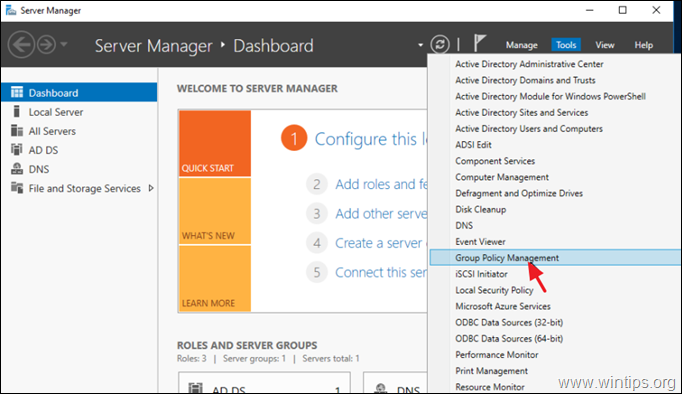
2. Под Домены, выберите свой домен, а затем щелкните правой кнопкой мыши в Политика домена по умолчанию и выберите Редактировать.

3. Затем перейдите к:
- Конфигурация компьютера \ Политики \ Параметры Windows \ Параметры безопасности \ Политики учетной записи \ Политика паролей
4. На правой панели дважды щелкните на Максимальный возраст пароля.
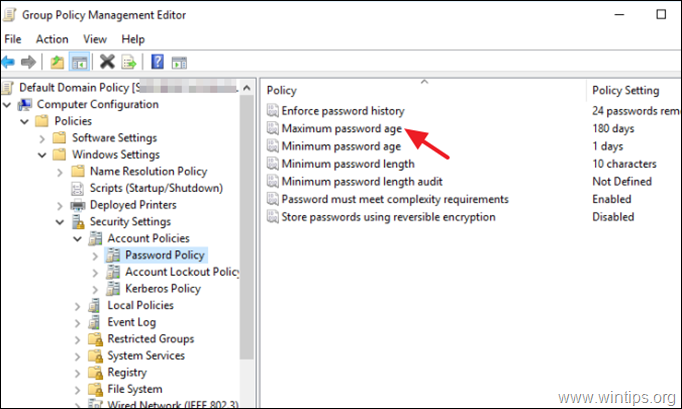
5. В настоящее время чек в Определите этот параметр политики и в зависимости от того, что вы хотите, примените соответствующее действие ниже:
а. К Изменить в Количество дней до истечения срока действия паролейвведите, сколько дней можно использовать один и тот же пароль, прежде чем пользователь будет вынужден его изменить (например, на 180 дней = 6 месяцев), и нажмите В ПОРЯДКЕ.
б. К Запрещать в Политика истечения срока действия пароля, чтобы пароль никогда не истекал, установите это число на Нуль (0) и щелкните В ПОРЯДКЕ. (Установив значение на 0, всем учетным записям домена не потребуется менять пароль когда-либо).
* Примечания: Параметр «Максимальный срок действия пароля» определяет период времени (в днях), в течение которого можно использовать пароль, прежде чем система потребует от пользователя его изменения. Вы можете установить пароли, срок действия которых истечет через несколько дней от 1 до 999.
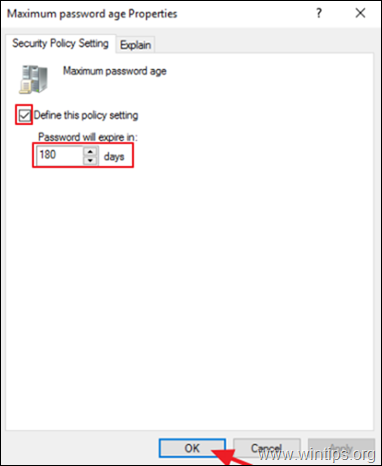
6. Наконец, откройте Командная строка от имени администратора и введите следующую команду для обновления групповой политики или начать сначала сервер AD.
- gpupdate / force

ДОПОЛНИТЕЛЬНОЕ ПРИМЕЧАНИЕ - ПОМОЩЬ:
Если вы изменили «Максимальный срок действия пароля», как описано выше, и политика не применяется к пользователю:
1. Открытым Пользователи и компьютеры Active Directory.
2. Выберите Пользователи группа на левой панели.
3. На правой панели щелкните правой кнопкой мыши у пользователя, у которого политика не работает, и выберите Характеристики.
4. В Счет вкладка снимите отметку в Пароль никогда не истекает вариант и нажмите В ПОРЯДКЕ.
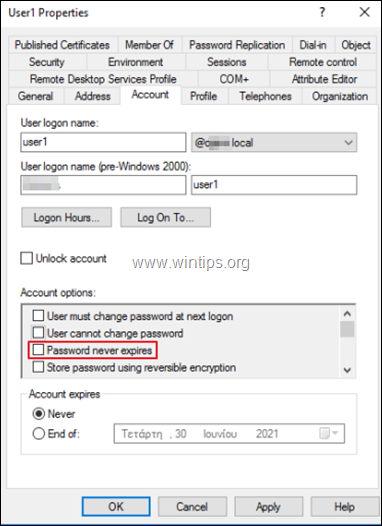
Вот и все! Сообщите мне, помогло ли вам это руководство, оставив свой комментарий о своем опыте. Пожалуйста, поставьте лайк и поделитесь этим руководством, чтобы помочь другим.